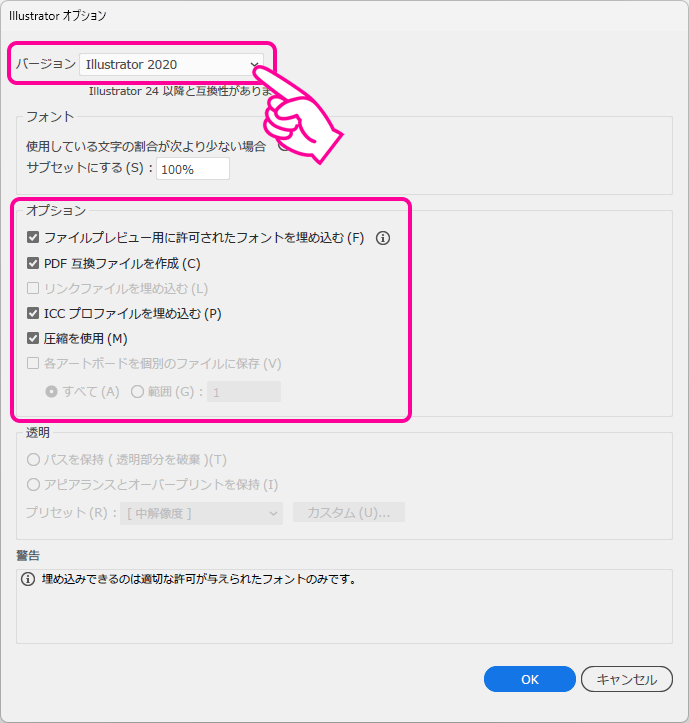対応しているIllustratorのバージョンについて
Illustratorのネイティブデータ入稿の場合、対応しているバージョンを以下のページでご確認ください。
Illustratorデータ作成時の注意点
アートボードサイズは印刷サイズと合わせてください
Illustratorのアートボードのサイズは印刷サイズ(仕上がりサイズ)と同じサイズにしてください。
ドキュメント設定とラスタライズ解像度などの設定を確認してください
ドキュメント設定やラスタライズ解像度などの設定が正しく行われていないと、印刷トラブルの原因になる場合があります。
必ず設定を確認してください。
トンボを必ず付けてください
仕上がりの位置を明確に表すためにトンボ(トリムマーク)を付けてください。
くわしくは以下のページをご確認ください。
なお、IllustratorからPDFへ変換する場合は、PDF変換時にトンボを付けることができますのでこの作業は不要です。
CMYKカラー印刷の場合、スポットカラーはプロセスカラーに変換してください
CMYKカラー印刷で、Illustratorデータに特色を設定していると正しくカラーが印刷されない場合があります。
くわしくは以下のページをご確認ください。
リッチブラックについて
黒といっても色々な黒があります。黒の種類によっては印刷トラブルの原因になる場合があります。
くわしくは以下のページをご確認ください。
レジストレーションカラーに注意してください
仕上がりサイズの中にレジストレーションカラーを使うと印刷トラブルの原因になります。
くわしくは以下のページをご確認ください。
オーバープリントについて
思わぬオブジェクトにオーバープリントが設定されている場合があります。意図しない印刷結果になる場合があります。
くわしくは以下のページをご確認ください。
クリッピングマスクについて
Illustratorのバージョンによっては、マスクの線に色を付けた場合、印刷トラブルの原因になる場合があります。マスクの線に色を付けないようにしましょう。
ヘアライン(極細線)について
印刷できる線の太さでデザインしましょう。
くわしくは以下のページをご確認ください。
塗りのパターンについて
パターンの塗りは場合によっては意図したものからずれてしまうことがあります。
くわしくは以下のページをご確認ください。
対応しているフォントを確認してください
吉田印刷所で対応しているフォントは以下のページをご確認ください。
なお、IllustratorからPDFへ変換する場合は、PDFにフォントが埋め込まれますので対応フォントの確認作業は不要です。
フォントのアウトライン化について
吉田印刷所で対応していないフォントを使っている場合や、文字化けや文字ズレの問題が発生させたくない場合は、フォント情報をアウトライン化(図形化)しましょう。
なお、吉田印刷所で対応していないフォントを使っている場合でも、IllustratorからPDFへ変換する場合は、PDFにフォントが埋め込まれますので対応フォントの確認作業は不要です。
面付けはしないでください
Illustratorデータ上で面付けをした状態で入稿しないでください。印刷トラブルの原因になる場合があります。
くわしくは以下のページをご確認ください。
入稿時のファイルの保存形式について
Illustrator入稿はIllustrator形式(.ai)・Illustrator EPS形式(.eps)のどちらでもOKです。Illustrator形式をおすすめします。
Illustrator形式では以下のように設定してください。
- バージョン:Illustrator 2020以降は「Illustrator 2020」 ※保存バージョンを下げて保存しないようにお願いします
- ファイルプレビュー用に許可されたフォントを埋め込む:チェックを付ける ※Illustrator 29.3以降のみ
- PDF互換ファイルを作成:チェックを付ける
- ICCプロファイルを埋め込む:チェックを付ける
- 圧縮を使用:チェックを付ける/外すどちらでもOK